뷰포트
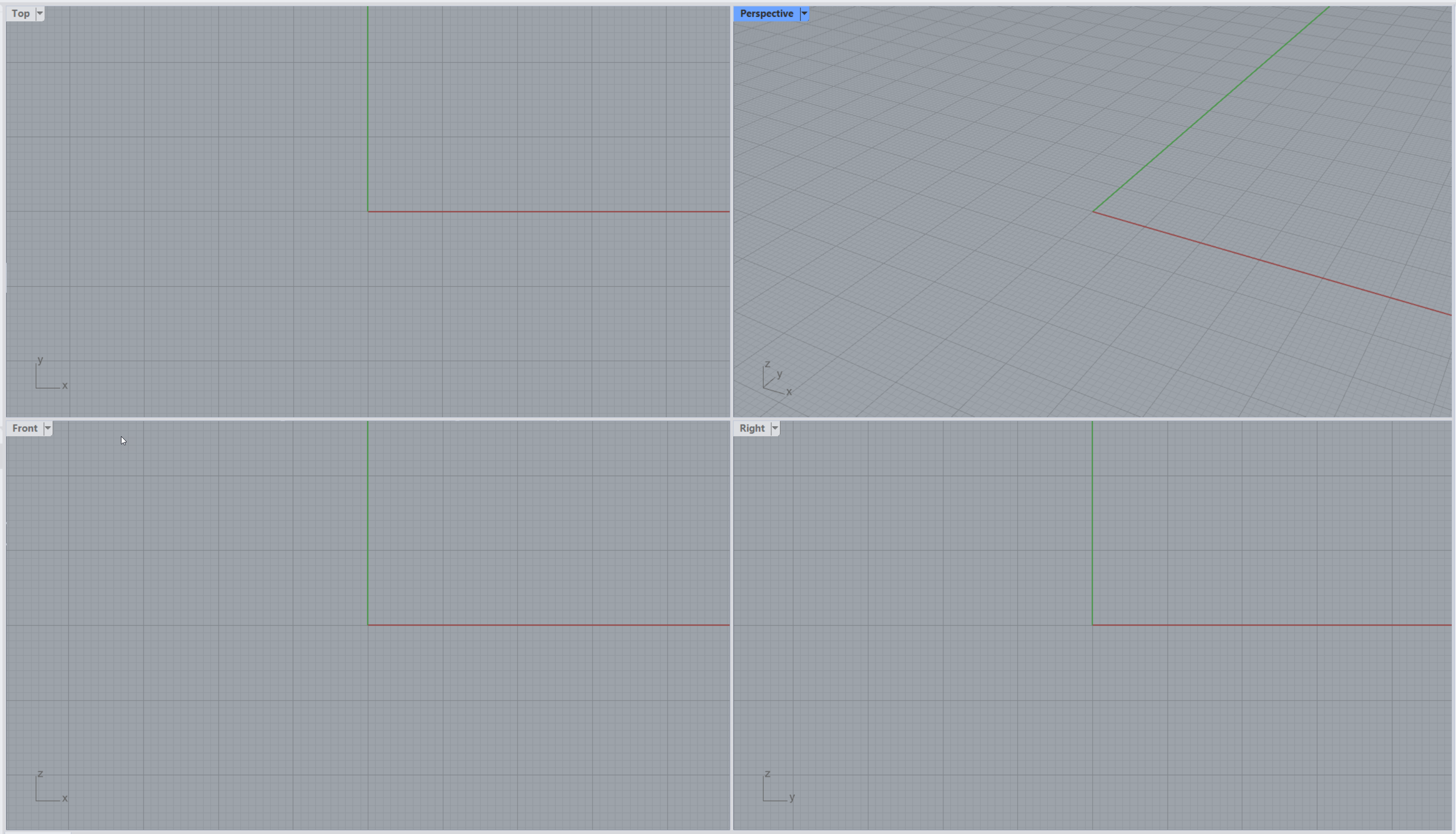
뷰포트는 모델의 다른 뷰를 표시하는 창입니다. 각각의 뷰포트는 모델을 서로 다른 각도로 보여줍니다.
뷰포트에 대한 몇 가지 사항:
- 뷰포트는 고정하거나, 떠있는 상태(플로팅)로 설정할 수 있습니다.
- 뷰포트의
크기
와 위치는 조정할 수 있습니다.
 ViewportProperties
명령을 사용하여 특정한 너비와 높이를 설정합니다.
ViewportProperties
명령을 사용하여 특정한 너비와 높이를 설정합니다. - 뷰포트를 추가, 제거, 정렬할 수 있습니다.
- 각각의 뷰포트에는 자체적인
 CPlane
(구성평면),
CPlane
(구성평면),
 Grid
(그리드), 카메라 투영이 있습니다.
Grid
(그리드), 카메라 투영이 있습니다. - 뷰포트 투영은 평행, 투시, 2점 투시가 될 수 있습니다.
뷰포트 제목

뷰포트 제목은 각 뷰포트의 왼쪽 위 모서리에 달린 이름 태그입니다: .
뷰포트 제목 메뉴에서 새로운 뷰포트를 만들거나, 뷰포트 이름을 변경할 수 있으며, 미리 정의된 뷰포트 설정을 사용할 수 있습니다. 뷰포트 명령에 대한 더욱 자세한 정보는 뷰포트 관리 도움말을 참조하세요.
특별한 기능:
- 뷰포트를 최대화 하려면 해당 뷰포트의 제목을 두 번 클릭합니다.
- 뷰포트를 이동 하려면 뷰포트 제목을 마우스로 끌어옵니다.
- 뷰포트를 복제 하려면, 뷰포트를 최대화한 후, 해당 뷰포트의 제목을 마우스로 끌어옵니다 (Windows만 해당).
- 뷰포트의 크기를 조정 하려면, 뷰포트 분할선을 마우스로 끌어옵니다.
뷰포트 투영
Rhino는 3D 모델을 2D 화면에 평행, 3점 투시, 또는 2점 투시처럼 여러 가지 방식으로 투영할 수 있습니다. 뷰포트에서 아무것도 선택하지 않은 상태일 때 속성 패널에 투영 방식이 표시됩니다.
투영을 변경하려면 드롭다운 목록에서 새로운 투영을 선택:
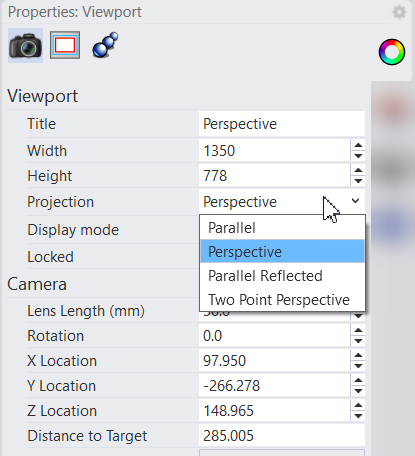
평행 투영
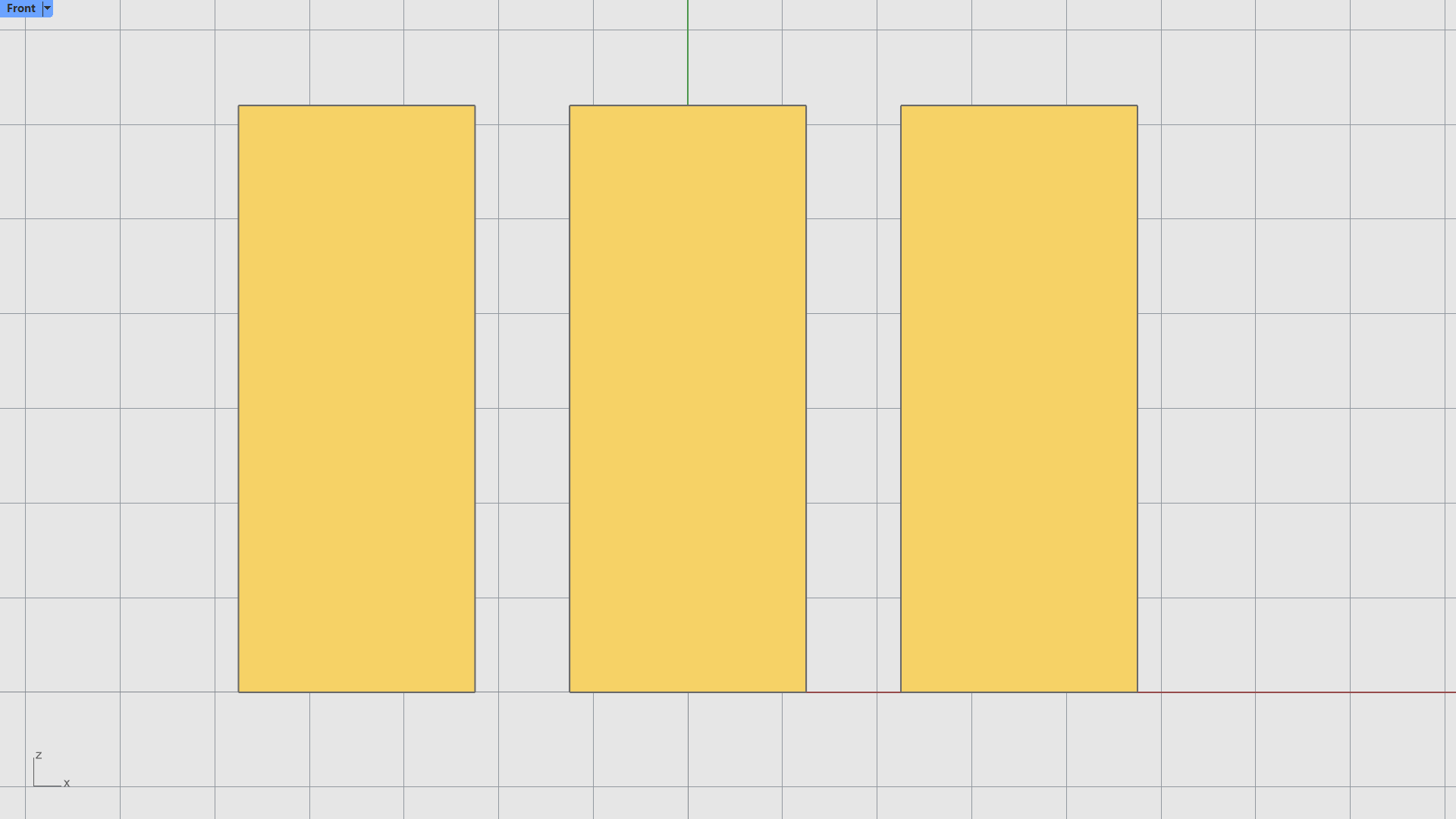
평행뷰에서 모든 그리드선은 서로 평행하며, 동일한 개체의 경우, 공간에서의 위치와 무관하게 같은 크기로 표시됩니다.
투시 투영
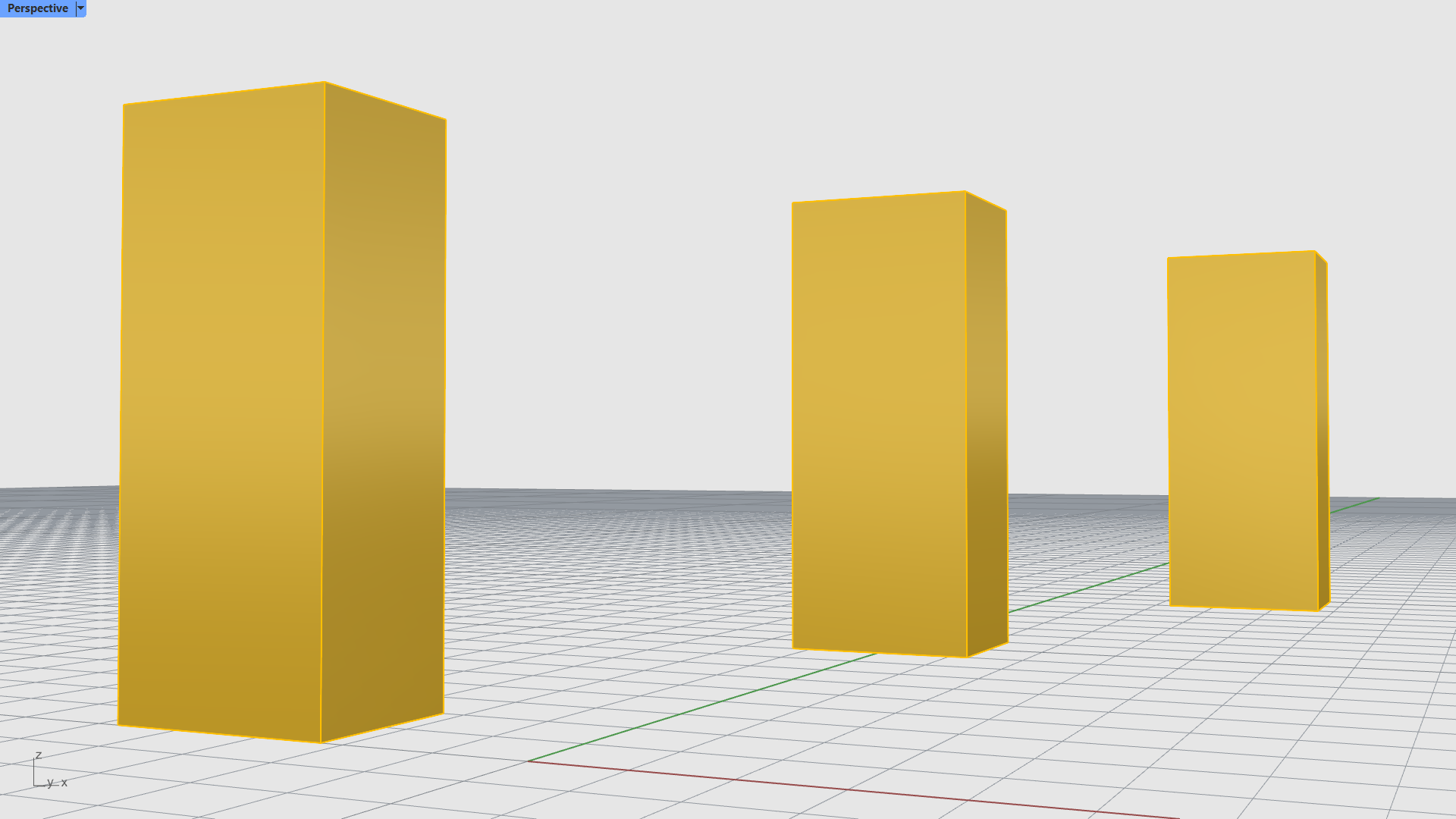
투시 뷰는 3점 투시를 사용합니다. 그리드 선은 소실점으로 모이며, 깊이감을 줍니다. 투시 투영은 멀리 있는 물체가 더 작아보이게 합니다.
2점 투시 투영




2점 투시
3점 투시
뷰포트가 2점 투시 투영으로 설정된 경우, Z 방향은 소실점으로 수렴하지 않습니다.
탐색
3D 공간에서의 탐색이란 모델을 보고 주변을 탐색하는 방법을 말합니다. 뷰 확대/축소, 초점 이동, 회전은 모든 모델링 소프트웨어에서 사용되는 표준 용어입니다.
컴퓨터 마우스가 모델 탐색에 주로 사용되며, 전문화된 명령이나 도구를 사용하여 빠르게 작업할 수 있습니다.
마우스 탐색
마우스 탐색은 평행 뷰포트와 투시 뷰포트에서 다르게 작동합니다. 다양한 뷰 조작 옵션을 사용하려면 마우스 키 조합을 사용하세요.
초첨 이동
- 평행 뷰 (예: Top): 마우스 오른쪽 단추를 누르고 끌어옵니다.
- 투시 뷰에서 (예: Perspective): 키보드에서 키와 마우스 오른쪽 단추를 함께 길게 누릅니다.
확대/축소 (모든 뷰)
- 키보드에서 키와 마우스 오른쪽 단추를 함께 길게 누릅니다.
- 마우스 휠로 스크롤합니다.
투시 뷰 회전
- 뷰포트에서: 마우스 오른쪽 단추를 누르고 끌어옵니다.
평행 뷰 회전
- 평행 뷰(예: Top, Front, Right) 회전은 흔하게 있는 일이 아닙니다. 이는 특별한 작업으로, 드물게 그리고 주의해서 사용해야 합니다. Ctrl 키와 Shift 키를 누른 채 마우스 오른쪽 단추로 끌어 실행할 수 있습니다.
도움이 필요하시면
- 범위 확대/축소 아이콘을 클릭합니다.
-
 UndoView
명령과
UndoView
명령과
 RedoView
명령을 사용합니다.
RedoView
명령을 사용합니다. - 변경된 뷰는 키를 사용하여 그 이전 뷰로 되돌립니다.
- 변경된 뷰는 키를 사용하여 그 다음 뷰로 되돌립니다.
그 밖의 뷰 조작 명령들
다른 뷰 조작 기능은 표준 도구모음 과 뷰 도구모음에 있습니다. 이 도구에서 고급 옵션도 사용할 수 있는데요. 예를 들어, 선택한 개체를 확대하거나, 한 영역을 중심으로 확대/축소할 수 있으며, 또는 뷰를 기울일 수 있습니다.

연습: 모델 탐색하기
다음의 간단한 연습을 통해 마우스만을 사용하여 직교 뷰를 탐색하는 방법을 학습하세요:
- Rhino에서 Clip.3dm 파일을 엽니다.
- 뷰포트를 최대화 합니다.
- 뷰에서 오른쪽 클릭으로 초점 이동합니다.
- 뷰에서 스크롤하여 뷰를 확대/축소합니다. 단계별로 확대/축소됨을 알 수 있습니다.
- 키를 누른 상태에서 마우스 오른쪽 단추를 클릭하면 부드럽게 확대/축소됩니다.
마우스만을 사용하여 Perspective 뷰를 탐색하는 방법:
- 이제 뷰포트를 최대화 합니다.
- 뷰를 오른쪽 클릭으로 회전합니다. Top 뷰에서와 어떻게 다른지 확인합니다.
- 키를 누른 상태에서 오른쪽 클릭하여 뷰를 초점 이동합니다. 카메라와 평행으로 이동합니다.
- 뷰에서 스크롤하여 뷰를 확대/축소합니다. 단계별로 확대/축소됨을 알 수 있습니다.
- 키를 누른 상태에서 마우스 오른쪽 단추를 클릭하면 부드럽게 확대/축소됩니다.
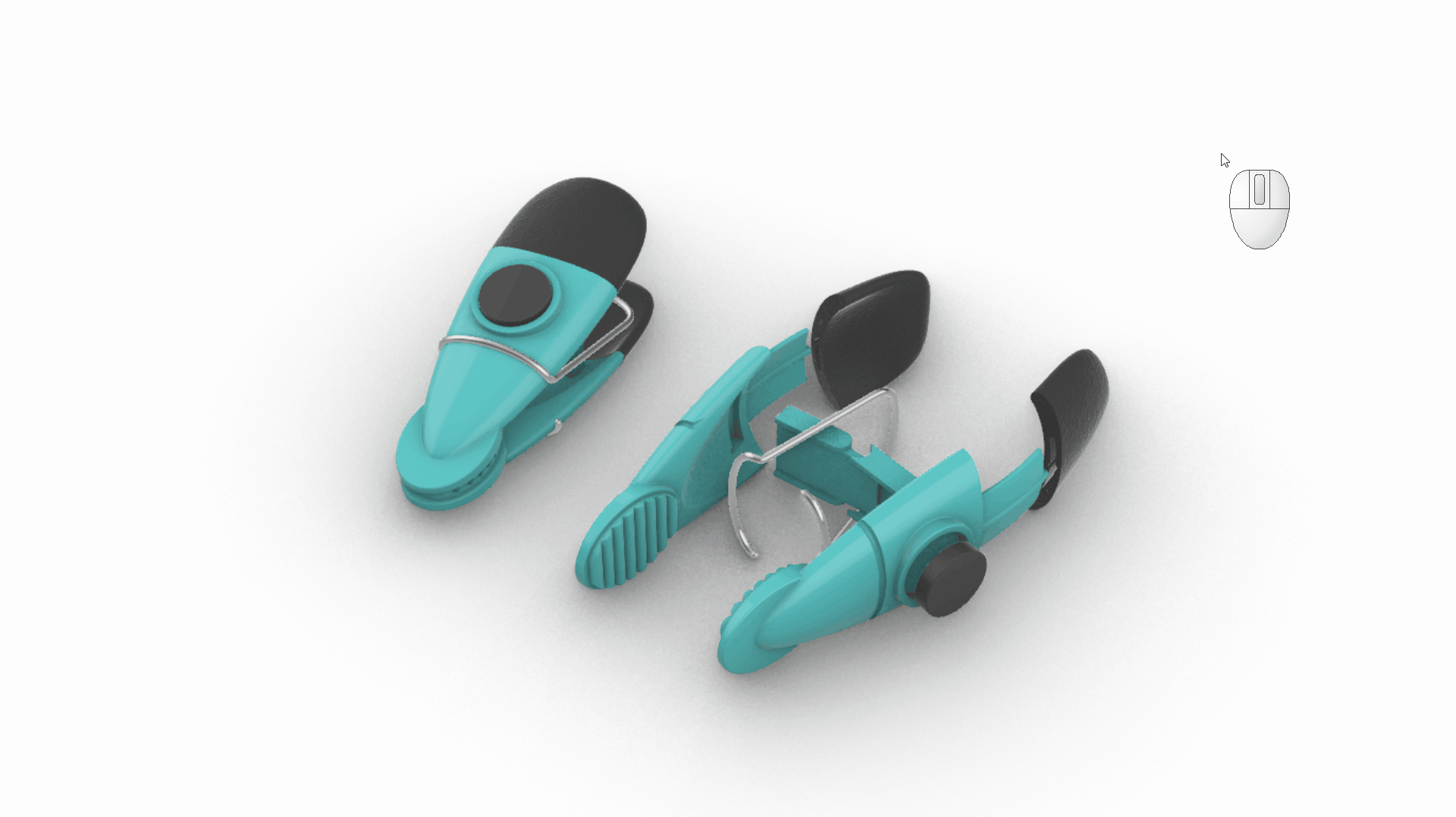
표시 모드
Rhino에서는 모델을 다양한 스타일로 볼 수 있으며, 이것을 표시 모드라고 합니다. 와이어프레임이나 음영과 같은 일부 모드는 모델링과 편집에 사용하기 적합하며, 렌더링과 같은 모드는 시각화에 사용하기 좋습니다.
Rhino에는 11개의 표시 모드가 탑재되어 있습니다. 각각의 뷰포트에 서로 다른 표시 모드를 설정할 수 있습니다.
표시 모드를 변경하려면 뷰포트 제목의 화살표를 클릭하고 드롭다운 목록에서 원하는 표시 모드를 선택합니다:
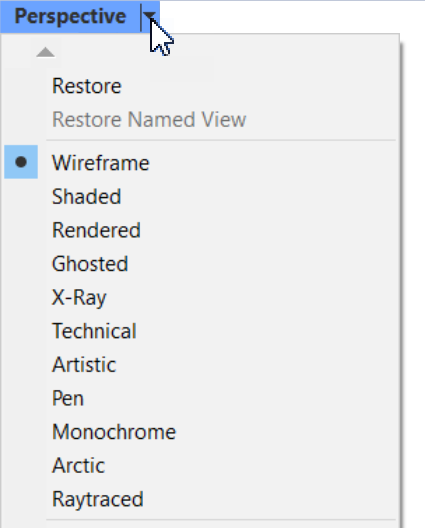
기본 표시 모드:
와이어프레임
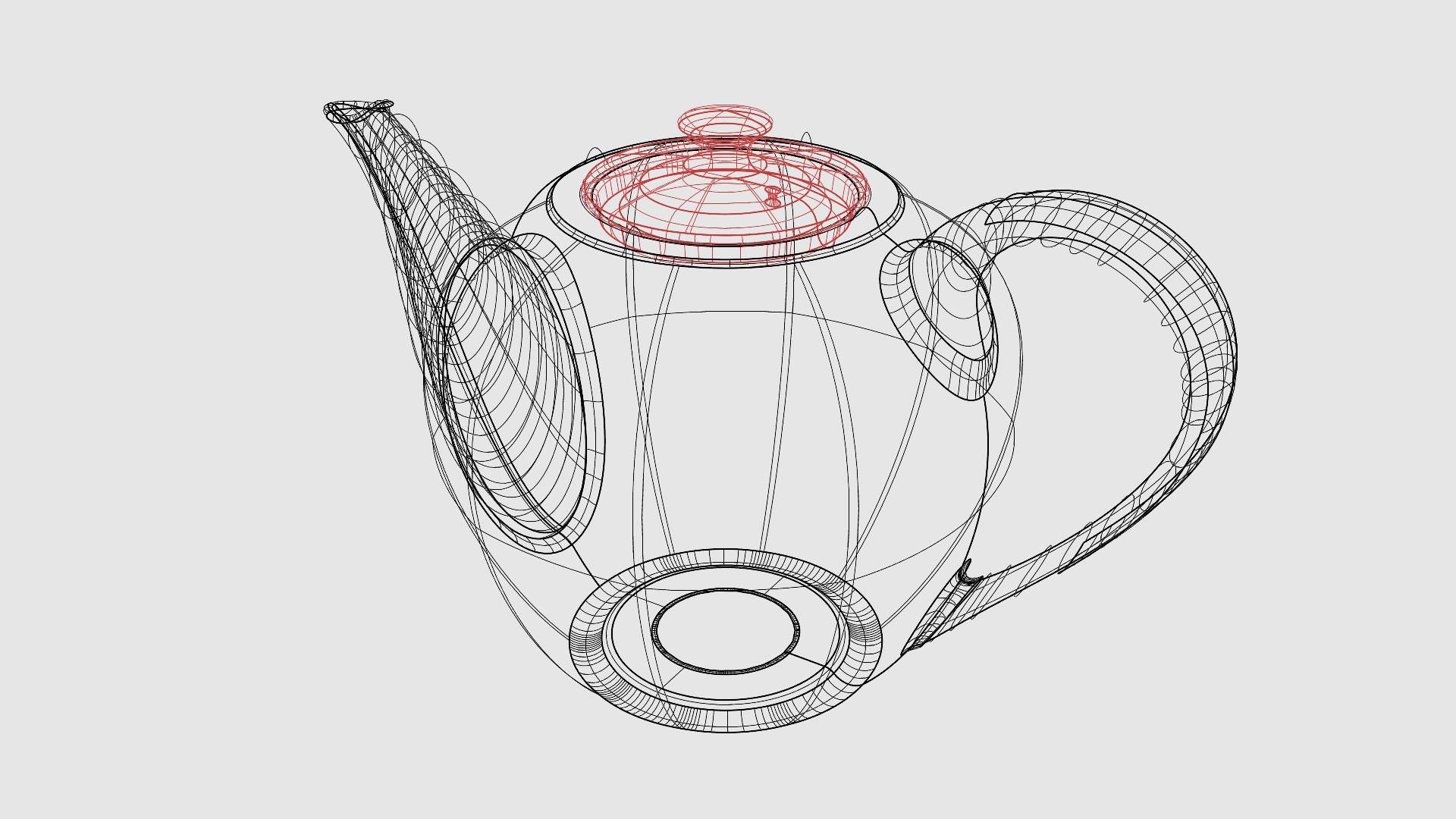
와이어프레임 모드에서는 서피스와 같은 개체는 완전히 투명하게 보입니다. 서로 교차하는 커브들만 볼 수 있는데, 이것을 아이소커브라고 합니다. 아이소커브는 단순히 시각적인 보조선일 뿐입니다. 와이어프레임의 속도가 가장 빠릅니다.
음영

음영 모드는 개체를 불투명하게 표시합니다. 기본적으로 음영 모드는 개체가 있는
![]() Layer
의 색을 사용합니다.
Layer
의 색을 사용합니다.
![]() Properties
패널에서 사용자가 원하는 색을 적용하거나, 개체 기준으로 색을 설정할 수 있습니다. 또한 아이소커브가 표시되며, 개체별로 표시되는 색상과 그림자 덕분에 형태를 더욱 잘 파악할 수 있습니다.
Properties
패널에서 사용자가 원하는 색을 적용하거나, 개체 기준으로 색을 설정할 수 있습니다. 또한 아이소커브가 표시되며, 개체별로 표시되는 색상과 그림자 덕분에 형태를 더욱 잘 파악할 수 있습니다.
렌더링

렌더링 모드에서 개체는 조명과 렌더링 재질, 지반면과 그림자가 적용됩니다. 이 모드는 사진과 같은 사실적인 이미지를 모방하므로 즉각적인 시각화 용도로 사용하기 좋습니다.
광선추적

광선추적 모드는 개체를 렌더링 재질로 표시하고, 장면 내 빛의 경로를 실시간으로 추적합니다. 빛 계산은 물리 기반으로 이루어집니다. 특히 반짝이거나 투명한 재질에서의 반사와 굴절을 계산할 때 눈에 뜨이게 나타납니다.
흑백

흑백 모드에서는 모든 개체가 회색조 음영이 적용된 흰색으로 표시되며, 실루엣과 가장자리는 검정색으로 나타납니다. 투명한 재질로 된 개체는 투명하게 표시됩니다. 이는 분석이나 프로젝트 프레젠테이션을 위한 화이트 스튜디오 이미지를 빠르게 얻는 방법입니다.
북극

북극 모드는 그림자를 위해 앰비언트 오클루전을 사용합니다. 모든 개체와 배경을 흰색으로 설정하고 부드러운 그림자를 계산합니다. 이 모드는 개체 간의 공간적 관계를 분석하거나 형태와 세부 사항을 살펴보는 데 유용합니다.
표시 모드 사용자 지정하기
![]() DisplayProperties
패널에서 기본 표시 모드를 수정할 수 있습니다. 이 패널에서는 활성 뷰포트의 현재 표시 모드와 자주 사용되는 설정을 보여줍니다.
DisplayProperties
패널에서 기본 표시 모드를 수정할 수 있습니다. 이 패널에서는 활성 뷰포트의 현재 표시 모드와 자주 사용되는 설정을 보여줍니다.
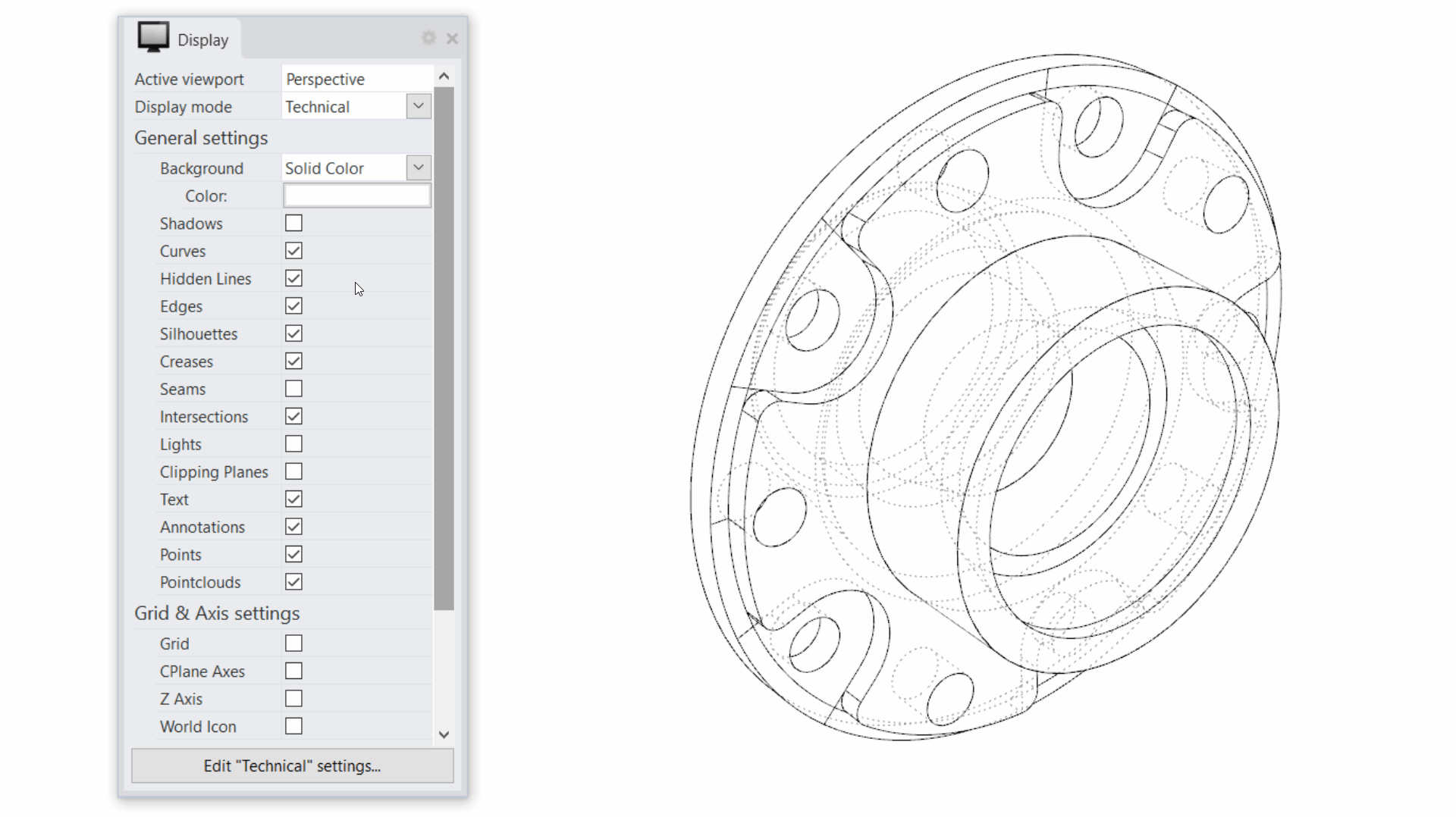
패널 아래쪽의 “현재 표시 모드 이름” 설정 편집… 단추를 클릭하면 표시 모드를 세밀하게 조정할 수 있는 전체 옵션이 열립니다.
연습: 표시 모드
이 간단한 연습에서 표시 모드를 변경하는 방법을 실행해 보세요:
- Rhino에서 Teapot.3dm 파일을 엽니다.
- 뷰포트를 최대화 합니다.
- 화살표를 클릭하면 드롭다운 목록이 표시됩니다. 뷰가 렌더링 모드로 설정되어 있음을 알 수 있습니다.
- 목록에서 테크니컬을 선택합니다. 찻주전자에서 보이는 부분은 실선으로, 숨겨진 부분은 점선으로 표시됨을 알 수 있습니다.
- 뷰를 회전(Rotate)합니다. 선작업이 실시간으로 업데이트됩니다.
표시 모드를 편집하는 방법:
- 뷰포트 제목 화살표를 다시 클릭합니다.
- 목록에서 예술적을 선택합니다. 부드럽게 그림자가 처리된 스케치 스타일의 표시가 만들어집니다.
-
 DisplayProperties
명령을 실행하여 표시 모드를 엽니다.
DisplayProperties
명령을 실행하여 표시 모드를 엽니다. - 패널에서 실루엣을 선택 해제합니다. 모델에서 그림자만 표시됩니다.
- 실루엣을 다시 선택하여 기본값을 다시 설정합니다.




예술적 모드 | 실루엣
예술적 모드 | 실루엣 없음
다른 학습 자료
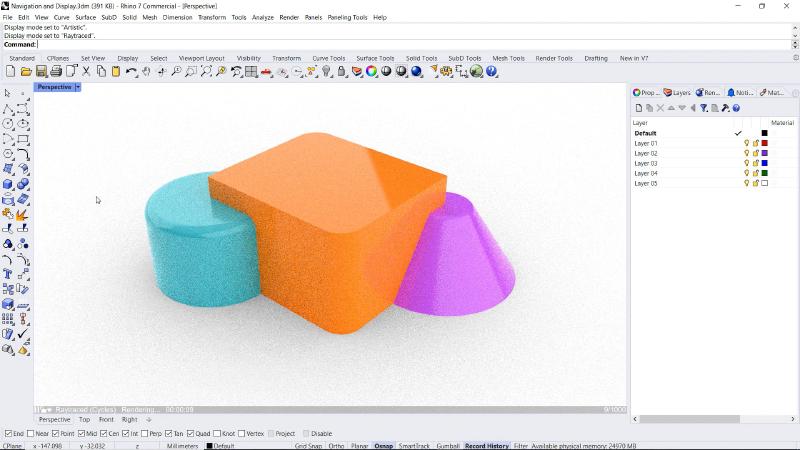
Windows 탐색과 표시
Windows용 Rhino에서 장면을 탐색하고 모델을 다양하게 표시하는 방법을 학습합니다.
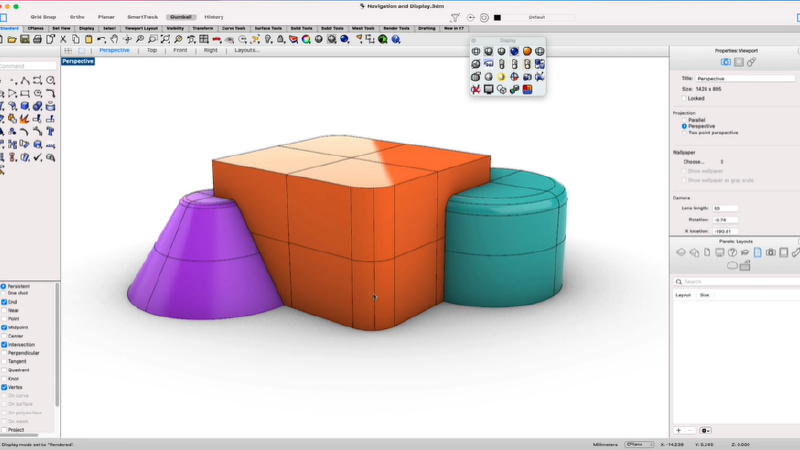
Mac 탐색과 표시
Mac용 Rhino에서 장면을 탐색하고 모델을 다양하게 표시하는 방법을 학습합니다.
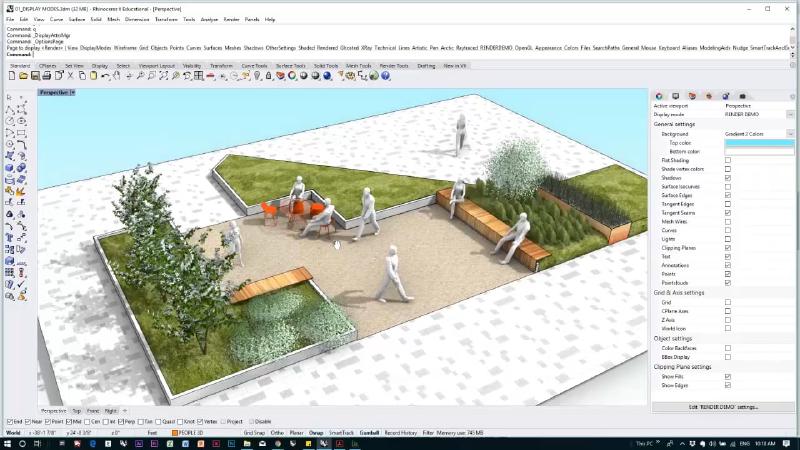
건축을 위한 표시 모드
메리 폴리티스 공인 Rhino 강사가 빠르고 계획적인 건축 시각화를 위해 최적화된 표시 모드를 직접 만드는 방법을 알려 드립니다.
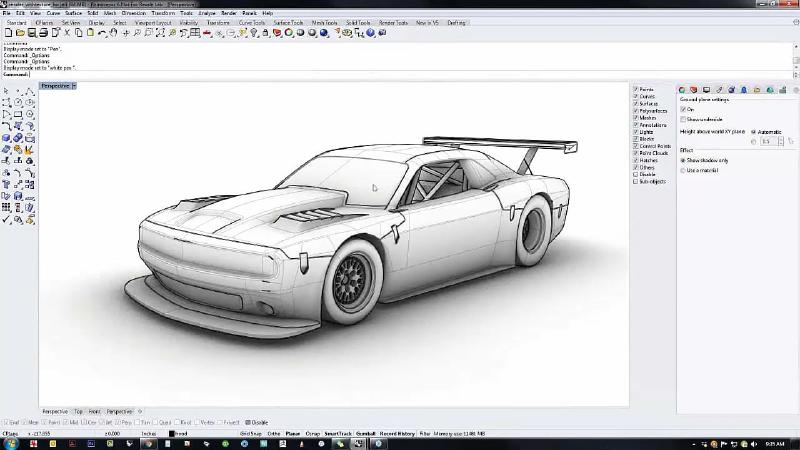
사용자 지정 표시 모드 만들기
Rhino 6에서 표시 모드를 만드는 방법을 소개합니다. 카일 강사가 기존 모드에서 시작해 여러 가지 표시 스타일을 만들어냅니다.

